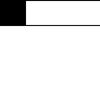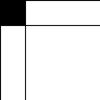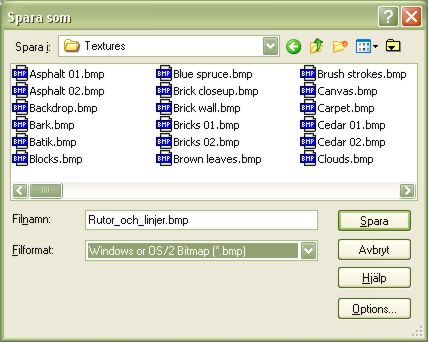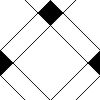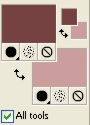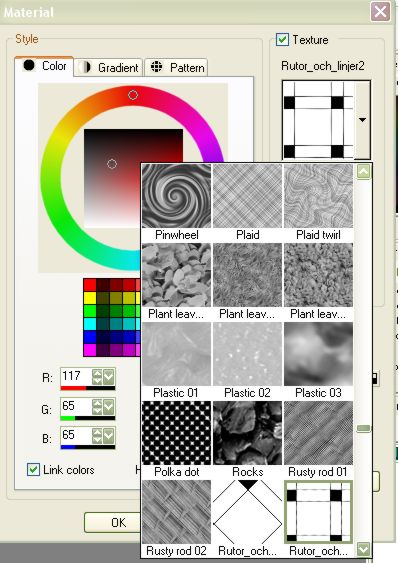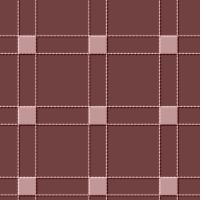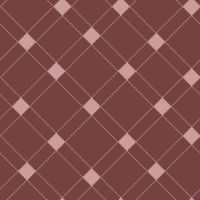| Rutor
och linjer
Du behöver: 1. Först ska vi skapa en textur till vår bakgrund. Öppna en ny bild 100 x 100 med vit bakgrund. Välj sedan svart som förgrundsfärg, bakgrundsfärgen spelar ingen roll. 2.
Ta fram ditt markeringsverktyg
3.
Ta fram ditt rutnät genom att klicka på View > Grid 4. Börja på 0,0 och gör en markering till 25,25. Fyll markeringen med svart färg:
4.
Klicka sedan på ditt ritverktyg, Pen Tool (P).
Single line, width = 1. Börja på 24, 0 och dra en linje vågrätt hela vägen ut till kanten. Börja sedan på 24,4 och dra en likadan linje. Då får du en bild som ser ut så här:
5. Upprepa momentet med lodräta linjer, 0,24 och nästa linje på 24,24. Bilden ser då ut så här:
6.
Spara bilden du har skapat. Tryck på F12 på tangentbordet
och spara bilden i din PSP, textur mapp, eller på en annan lämplig
plats. Min sökväg är: C:\Program\Jasc Software Inc\Paint Shop Pro 8\Textures
7. För variation kan du även duplicera bilden med shift + D, använd Effects - Plugins- Simple filter > Diamonds. Spara i samma mapp under nytt namn i bmp-format.
Nu har vi skapat den textur som vi ska ha som bakgrund till våra bilder. 8. Öppna en ny bild som är 200 x 200 med transparent bakgrund. Som bakgrundsfärg väljer du sedan den färg som du vill att fyrkanterna och rutorna ska bli. Välj en annan valfri färg som förgrundsfärg eller varför inte en bild. Fyll din bild med bakgrundsfärgen (i mitt fall den ljusa färgen)och skapa sedan ett nytt lager, ställ dig på det nya lagret.
Sedan ska vi plocka fram vår textur. Den hittar du genom att klicka på den lite luddiga symbolen mellan färgerna:
9. Klicka på bilden med den mörkare röda färgen precis ovanpå symbolen och du får då upp en meny där du kan leta fram din textur. Leta fram din textur i menyn:
10. Fyll layer 2 med texturen och du är klar!
Med embosseffekt
Du kan även spara texturen i .psd format och använda den i texturizer. Mycket nöje!
|

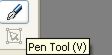 med följande inställningar:
med följande inställningar: